PowerPoint 365 자동 슬라이드 전환 방법

프레젠테이션 중 Microsoft PowerPoint 365 슬라이드를 자동으로 전환하는 방법을 안내하는 튜토리얼입니다.
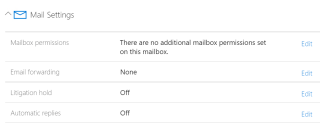
Office 365에서 사용자를 위한 사서함을 준비하고 있는 문제를 해결할 수 있는 빠른 수정 사항을 보여 드리겠습니다.
사용자가 Exchange Online Plan 2 라이선스를 가지고 있지만 Microsoft 365에서 사용자를 위해 사서함을 준비하고 있다는 오류를 수신한 하이브리드 환경에서 클라우드 사서함 문제로 어려움을 겪었습니다. 4일 동안 기다렸다가 몇 가지 단계를 시도했지만 불행히도 그들 중 누구도 일하지 않았습니다. 나는 오류를 고칠 수 있었고 이 기사에서 같은 내용을 논의하고 싶습니다.
![[해결됨] 사용자를 위한 사서함을 준비 중입니다(2022) [해결됨] 사용자를 위한 사서함을 준비 중입니다(2022)](/resources1/imagesv2/image-4309-0607164554099.png)
connect-msolservice 모듈 에 액세스 했으며 사용자 계정에 오류가 없는지 확인했습니다. 상태를 확인하기 위해 사용한 명령어는 아래와 같습니다. 사서함 문제를 해결할 때 오류를 지우는 것이 좋습니다.
(Get-MsolUser -UserPrincipalName [email protected]).errors[0].ErrorDetail.objecterrors.errorrecord.ErrorDescription
이 명령은 일반적으로 Azure AD 관점에서 사용자 계정에 대한 모든 오류를 표시합니다. 다행히 영향을 받는 사서함에는 오류가 없습니다. 또한 이메일 주소가 다른 계정과 충돌하지 않고 모두 정상인 것으로 확인되었습니다.
나는 Redo-MsolProvisionUser 명령을 시도하여 차이가 있는지 확인했지만 헛수고였습니다. Redo-MsolProvisionUser는 Azure Active Directory에서 사용자 개체의 프로비저닝을 다시 시도합니다.
나는 다른 단계를 시도하기로 결정했고 효과가 있었습니다.
![[해결됨] 사용자를 위한 사서함을 준비 중입니다(2022) [해결됨] 사용자를 위한 사서함을 준비 중입니다(2022)](/resources1/imagesv2/image-3758-0607164554206.png)
![[해결됨] 사용자를 위한 사서함을 준비 중입니다(2022) [해결됨] 사용자를 위한 사서함을 준비 중입니다(2022)](/resources1/imagesv2/image-8378-0607164554319.png)
![[해결됨] 사용자를 위한 사서함을 준비 중입니다(2022) [해결됨] 사용자를 위한 사서함을 준비 중입니다(2022)](/resources1/imagesv2/image-1480-0607164554435.png)
이제 사용자가 모든 데이터를 가질 수 있도록 아래 명령을 사용하여 일시 삭제된 사서함에서 활성 사서함으로 사서함 내용을 이동할 수 있어야 합니다.
New-MailboxRestoreRequest -SourceMailbox [email protected] -TargetMailbox [email protected] -AllowLegacyDNMismatch
원본 사서함은 일시 삭제된 사서함이고 대상 사서함은 활성 사서함입니다.
![[해결됨] 사용자를 위한 사서함을 준비 중입니다(2022) [해결됨] 사용자를 위한 사서함을 준비 중입니다(2022)](/resources1/imagesv2/image-2862-0607164554570.png)
자세한 내용을 보려면 Microsoft 웹 사이트 를 방문하십시오 .
또한 읽기 : Office 365 사서함이 존재하지 않음 [해결됨]
생산성 향상을 위해 Exchange Online 환경을 개선하고 싶으십니까? 여기에 언급된 팁과 요령을 확인 하십시오 .
이제 귀하의 의견을 듣고 싶습니다.
내가 놓친 게 있니? 또는 내가 다룬 내용에 대해 질문이 있을 수 있습니다.
어느 쪽이든, 나는 당신에게서 듣고 싶습니다. 그래서 아래에 의견을 남겨주세요.
프레젠테이션 중 Microsoft PowerPoint 365 슬라이드를 자동으로 전환하는 방법을 안내하는 튜토리얼입니다.
스타일 세트는 문서 전체에 세련되고 일관된 모양을 즉시 제공합니다. Word에서 스타일 세트를 사용하는 방법과 찾는 방법은 다음과 같습니다.
이 가이드를 통해 Microsoft Excel Office 365 파일에서 "읽기 전용으로 열기" 알림을 강제로 설정하는 방법을 알아보세요.
Microsoft Outlook 365 연락처를 쉽게 vCard 파일로 내보낼 수 있는 트릭을 소개합니다.
Microsoft Excel에서 셀의 수식을 표시하는 방법을 배우세요.
이 튜토리얼을 통해 Microsoft Excel 365에서 셀을 잠그고 잠금 해제하는 방법을 배우세요.
Microsoft Outlook에서 정크 옵션이 회색으로 표시되는 것은 일반적입니다. 이 문서에서는 이를 해결하는 방법을 보여줍니다.
Microsoft PowerPoint 365 프레젠테이션 파일에서 슬라이드를 가져오는 방법을 보여주는 튜토리얼입니다.
워드에서 매크로를 만드는 방법을 알아보아 간편하게 자주 사용하는 기능을 빠르게 실행할 수 있습니다.
Microsoft Office 365 응용 프로그램에서 클립보드 옵션을 활성화하거나 비활성화하는 방법을 보여줍니다.




